Виртуалните настолни компютри в Windows 10 са голи костиотличителен белег. Приложенията на трети страни ви позволяват да назовавате виртуални настолни компютри и да прескачате направо към един, без да преглеждате през тях всички. Вградените клавишни комбинации за виртуалните десктопи са основни. За да преместите прозорец към виртуален работен плот, първо трябва да отидете на изгледа със задачи. zVirtualDesktop е приложение за Windows, което ви позволява да премествате токапрозорец към виртуален работен плот с бърза клавиша. Не е нужно първо да отидете на изгледа със задачи. Можете да преместите текущия прозорец на виртуален работен плот и да превключите към него. Освен това можете просто да преместите прозореца и да останете на текущия работен плот. Приложението също така поддържа горещи клавиши за прикрепване на приложения и ви позволява да зададете различен тапет за всеки работен плот.
Изтеглете и стартирайте zVirtualDesktop. Той ще добави цифров индикатор към системната област, за да посочи на кой работен плот сте. Има доста други приложения, които правят това, така че едва ли това прави zVirtualDesktop уникален.
Преместване на текущия прозорец
След като стартирате приложението, премествате текущия прозорец на виртуален работен плот с пряк път;
Win + Alt + Номер на работния плот
Можете да преместите текущия прозорец на виртуален работен плот и да превключите на този работен плот с пряк път;
Win + Ctrl + Alt + Номер на работния плот
Приложението реагира само на номера на подложката с номера. Ако се опитвате да преместите прозорец на работния плот 3, трябва да натиснете трите на вашата цифрова подложка, а не 3-те над буквите с букви на клавиатурата.

Задайте различни тапети за виртуални десктопи
Win 10 Virtual Desktop Enhancer е популярно приложениекоето подобрява виртуалните десктопи в Windows 10. Една от неговите функции ви позволява да зададете различен тапет за различни виртуални настолни компютри. За съжаление, приложението няма прост GUI за това. Тук zVirtualDesktop има предимство над него. Тя ви позволява да зададете различен тапет за виртуални настолни компютри чрез обикновен GUI.
Щракнете с десния бутон върху иконата на системната лента на приложението и изберете „Настройки“. Отидете в раздела Wallpaper и изберете тапета, който искате да зададете за всеки виртуален работен плот.
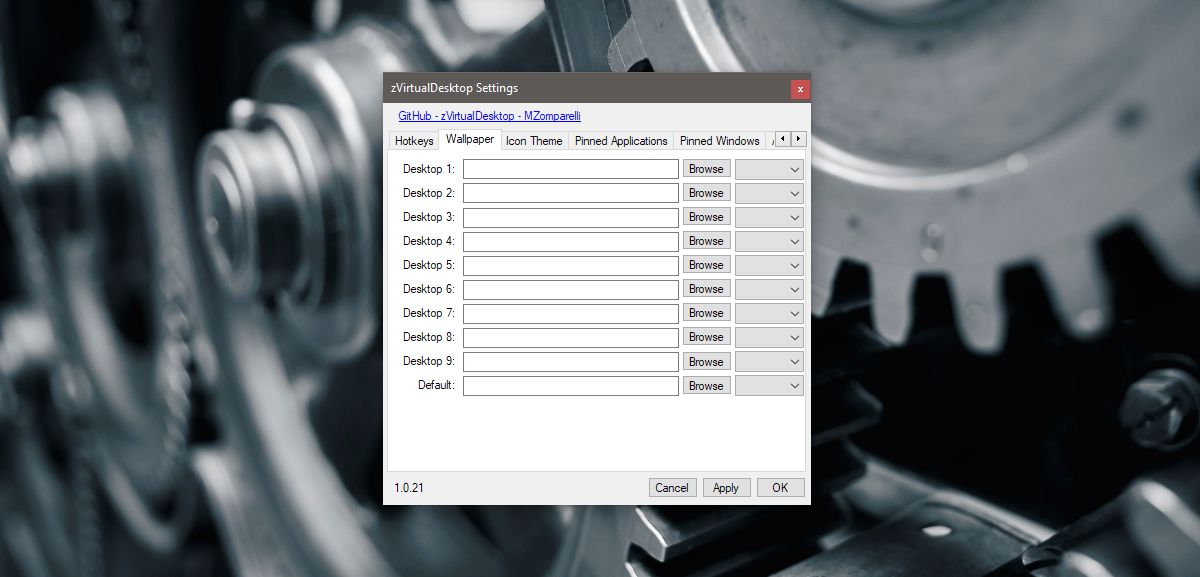
Прикачване и изключване на приложения
Windows 10 ви позволява да прикачвате приложения и прозорци към виртуален работен плот. zVritualDesktop ви позволява да правите това с бърза клавиша. Тя ви позволява да прикачите текущия активен прозорец или приложение към десктоп.
За да прикачите / развиете прозорец, използвайте пряк път;
Alt + Win + Z
За да прикачите / откачите приложение, използвайте прекия път;
Win + Alt + A
Премести всички Windows на текущия работен плот
zVirtualDesktop също ви позволява да местите всички прозорциотворете за различни виртуални настолни компютри до текущия работен плот. Няма гореща клавиша за това. За да преместите всички прозорци на текущия виртуален работен плот, щракнете с десния бутон върху иконата на системната лента на приложението. От контекстното меню изберете опцията „донесе всички прозорци тук“.
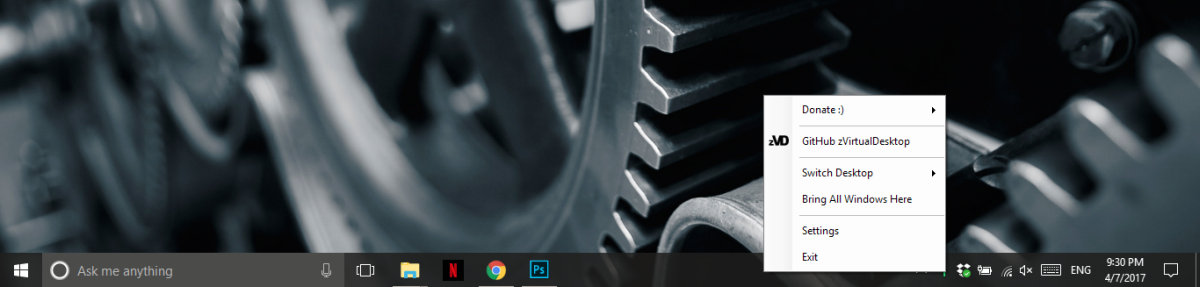
zVirtualDesktop е богат на функции. Някои от неговите функции се поддържат в Windows 10, като например преминаване към следващия или предишния работен плот. Други са истински подобрения на виртуалните десктопи на Windows 10.
Ако имате проблеми с проследяването на клавиатуратапреки пътища или искате GUI за фиксиране на приложения и прозорци, отидете на настройките на zVirtualDesktop. Панелът за настройки на приложението има раздел „Гореща клавиша“, както и „Прикрепени приложения“ и „Прикрепен Windows“, който можете да редактирате.
Изтеглете zVirtualDesktop













Коментари